آموزش شبکه کردن دو کامپیوتر با کابل
شبکه کردن دو کامپیوتر با کابل ممکنه در نگاه اول یکم پیچیده بنظر بیاد، اما با چند قدم ساده می تونی بدون نیاز به مودم یا روتر، فایل هارو بینشون رد و بدل کنی، شبکه داخلی بسازی یا کارهای دیگه انجام بدی. تصور کنید بدون نیاز به فلش، هارد اکسترنال یا اینترنت، فقط با یک کابل ساده، فایلها رو با سرعت 1 گیگابیت بر ثانیه منتقل کنید – این دقیقاً کاریه که شبکه LAN انجام میده.
طبق آمار مایکروسافت، بیش از 70% کاربران ویندوز برای انتقال دادههای محلی از این روش استفاده میکنن. تو این مقاله قراره یه آموزش کابل داشته باشیک، از تعریف شبکه تا اتصال و رفع مشکلات رایج در این فرایند.
شبکه کردن دو کامپیوتر یعنی چی؟
شبکه کردن دو کامپیوتر یعنی اونها رو طوری به هم وصل کنیم که بتونن:
- فایلها رو بین هم رد و بدل کنن
- پرینتر یا منابع مشترک رو به اشتراک بذارن
- در محیط داخلی به هم دسترسی داشته باشن
- در بعضی موارد اینترنت رو بینشون مشترک کنن
شبکه یعنی این که چند سیستم بتونن با هم «ایدهها و دادهها» رو رد و بدل کنن بدون نیاز به فلش، هارد اکسترنال یا انتقال فیزیکی.
جدول وسایل لازم برای شبکه کردن دو کامپیوتر با کابل
| وسایل | توضیح | ضرورت |
| کابل اترنت | کراس اور برای اتصال مستقیم | بله |
| آداپتور | برای لپ تاپ بدون پورت | در صورت لزوم |
| سوئیچ / روتر | برای بیش از دو pc | خیر |
| کابل پچ کورد |
Straight اگر Auto-MDIX نباشه |
جایگزین |
شبکه کامپیوتری چیست
قبل از هرچیزی اول باید بفهمیم شبکه کامپیوتری چیه و چرا اصلا لازم داریم دو کامپیوتر رو شبکه کنیم؟
شبکه کامپیوتری مجموعهای از کامپیوترها و دستگاههای دیگه (مثل سوئیچ، روتر، چاپگر) هست که با هم ارتباط دارن تا منابع مشترک داشته باشن.
این ارتباط معمولاً یا از طریق کابل (Ethernet) یا بیسیم (Wi-Fi) برقرار میشه.
پروتکلهایی مثل TCP/IP و SMB مسئول تبادل دادهها هستن (SMB یکی از پروتکلهای معروف برای اشتراک فایل و پرینتر در ویندوزه).
وسایل لازم برای شبکه کردن دو کامپیوتر با کابل
قبل از اینکه کابل بیاری دستت، باید مطمئن باشی این موارد رو داری:
کابل شبکه (Ethernet cable – CAT5e، CAT6 یا بهتر)
اگر دو کامپیوتر رو مستقیماً وصل میکنی، معمولاً باید کابل کراساوور بخوای (در بعضی کارتهای شبکه امروزی خودشون میتونن کابلی معمولی رو هم auto-crossover کنن).
کارت شبکه فعال و سالم
هر کامپیوتر باید یک پورت Ethernet فعال داشته باشه و درایورش نصب باشه.
تنظیمات IP استاتیک
چون روتر نداری که IP بده، باید دستی IP بدی.
فعال بودن Network Discovery و File Sharing در ویندوز
باید دستگاهها همدیگه رو ببینن و اجازه اشتراکگذاری داشته باشن.
در صورت نیاز نرمافزار اشتراکگذاری فایلها یا تنظیم پوشههای شیر شده
کابل شبکه برای کامپیوتر
کابل شبکهای که استفاده میکنی تأثیر زیادی داره:
CAT5e = کافی برای سرعت ۱۰۰ مگابیت تا ۱ گیگابیت
CAT6 = پشتیبانی بهتر برای گیگابیت و نویز کمتر
کابل کراساوور = برای اتصال مستقیم بین دو کامپیوتر بدون روتر در بعضی مواقع
در بسیاری از کارتهای شبکه امروزی امکان Auto MDI-X وجود داره که کابل معمولی رو کراس میکنه خودکار، پس لازم نیست کراس بخری
بیشتر بخوانید: آموزش اتصال پرینتر با کابل شبکه
شبکه کردن دو کامپیوتر با کابل شبکه در ویندوز 10
خیلی خوب، حالا بریم مرحله به مرحله:
گام اول: وصل کردن کابل
کامپیوتر A و کامپیوتر B رو با کابل Ethernet به هم وصل کن.
گام دوم: دادن IP استاتیک
روی هر دو کامپیوتر:
به Control Panel → Network and Sharing Center → Change adapter settings برو
روی آداپتور Ethernet راستکلیک کن → Properties
آیتم Internet Protocol Version 4 (TCP/IPv4) رو انتخاب کن → Properties
گزینه “Use the following IP address” رو تیک بزن
کامپیوتر اول: IP = 192.168.1.10، Subnet mask = 255.255.255.0
کامپیوتر دوم: IP = 192.168.1.11، Subnet mask = 255.255.255.0
(Default gateway رو خالی بذار یا مشابه تنظیمات باشه)
OK کن و از پنجرهها خارج شو
گام سوم: فعال کردن Network Discovery و File Sharing
تو ویندوز ۱۰:
Settings → Network & Internet → Ethernet
مطمئن شو نوع شبکه روی Private تنظیم شده
برگرد به Settings → Network & Internet → Status → Sharing options
در بخش Private: گزینههای Network discovery و File and printer sharing رو فعال کن
در بخش All Networks: گزینه Turn off password protected sharing رو بزن تا بدون لاگین بتونی دسترسی بدی
اگر لازم باشه، در Credential Manager هم اسم کاربری و رمز کامپیوتر مقابل رو وارد کن
گام چهارم: اشتراکگذاری پوشه یا درایو
روی پوشهای که میخوای به اشتراک بذاری:
راستکلیک → Properties
Tab اشتراک گذاری (Sharing) → Advanced Sharing
تیک “Share this folder” رو بزن
Permissions رو تنظیم کن (معمولاً Everyone رو Full Control میذارن یا کمی سطح پایینتر)
OK، اعمال کن
گام پنجم: دسترسی به پوشه مشترک
در کامپیوتر دوم:
در File Explorer → در نوار آدرس بنویس \\192.168.1.10
یا در قسمت Network لباسی از شبکه ظاهر میشه و میتونی روی نام کامپیوتر اول کلیک کنی
اگر درخواست رمز اومد، اسم کاربری + پسورد کامپیوتری که مشترک کرده رو وارد کن.
آموزش شبکه کردن دو کامپیوتر با کابل در ویندوز 7
اصل کار تقریباً مثل ویندوز ۱۰ه، فقط مسیرها کمی تفاوت دارن:
به Control Panel → Network and Sharing Center برو
در سمت چپ “Change advanced sharing settings” رو بزن
زیر پروفایل Home or Work:
Turn on network discovery
Turn on file and printer sharing
در بخش All Networks: Public folder sharing رو فعال کن، رمزگذاری 128-bit رو روشن کن و Password protected sharing رو خاموش کن
تنظیمات آداپتور و IP دستی مثل ویندوز ۱۰
اشتراکگذاری پوشه مشابه روش ویندوز ۱۰
شبکه کردن دو کامپیوتر بدون کابل
اگر نمیخوای از کابل استفاده کنی، می تونی دو کامپیوتر رو به شکل وایرلس باهم شبکه کنی
استفاده از Wi-Fi Direct یا Ad-hoc network بین دو کامپیوتر
استفاده از یک روتر یا سوییچ کوچک به عنوان نقطه مرکزی
استفاده از کابل USB مخصوص انتقال داده بین دو کامپیوتر
استفاده از نرمافزارهایی مثل Windows Nearby Sharing در ویندوز 10/11
اما مزیت کابل اینه: سریعتر، پایدارتر و کمتر در معرض قطعی و تداخل.
انتقال فایل با کابل LAN در ویندوز 11
اگر داری ویندوز 11 استفاده میکنی، تقریباً مراحل ویندوز ۱۰ رو دنبال میکنی:
مطمئن شو شبکه Private هست
فعالکردن Network Discovery و File Sharing
دادن IP استاتیک یا اطمینان از DHCP
اشتراک پوشهها
استفاده از آدرس \\IP_ADDRESS در File Explorer
علت وصل نشدن کابل شبکه به کامپیوتر
وقتی کابل رو وصل میکنی ولی چیزی ارتباط برقرار نمیشه، ممکنه یکی از این مشکلات باشه:
- کابل معیوب یا سوخته
- پورت Ethernet خراب
- درایور کارت شبکه نصب نشده یا خراب
- تنظیمات IP اشتباه
- Network Discovery یا File Sharing خاموش باشن
- فایروال ویندوز یا آنتیویروس دسترسی شبکه رو مسدود کرده باشن
- نام کامپیوتر یا گروه کاری (Workgroup) متفاوت باشن
| علت احتمالی | راه حلی |
| کابل شبکه معیوب | با یه کابل دیگه احتمال کن |
| ip اشتباه |
مطمئن شو Subnet یکیه و IPها فرق دارن |
| فایروال فعال |
موقتاً فایروال رو غیرفعال کن |
|
Network discovery خاموش |
اون رو روشن کن از تنظیمات Sharing |
مزایای شبکه کردن دو کامپیوتر با کابل
- سرعت بالا تا 1GB با کابل شبکه Cat6
- امنیت بالا و بدون ریسک
- هزینه کم، فقط کابل نیاز داری
- اشتراک فایل ها بین منابع مثل پرینتر
سوالات متداول (FAQ)
۱. برای شبکه کردن دو کامپیوتر نیاز به مودم یا روتر هست؟
نه الزاما، وقتی فقط دو کامپیوتر بخوای به هم وصل کنی، نیازی به مودم یا روتر نیست.
۲. چرا نمیتونم کامپیوتر دوم رو ببینم؟
ممکنه Network Discovery خاموش باشه یا IPها در یک رنج نباشن یا فایروال جلوی کار رو گرفته باشه.
۳. کابلی که خریدم معمولی بود، کار نمیکنه؟
بعضی کارتهای قدیمی نیاز به کابل کراس دارن، ولی امروزه بیشتر کارتها Auto MDI-X دارن که خودشون رو سازگار میکنن.
۴. سرعت شبکه چقدره؟
اگر کابل خوب باشه (CAT5e یا بهتر)، سرعت تا ۱ گیگابیت بر ثانیه امکانپذیره.
۵. انتقال اینترنت بین دو کامپیوتر ممکنه؟
بله، با فعال کردن Internet Connection Sharing در ویندوز، یکی از کامپیوترها میتونه اینترنت رو بین خودش و دیگران به اشتراک بذاره.
نتیجه گیری
شبکه کردن دو کامپیوتر با کابل کار پیچیدهای نیست، فقط کافیست مراحل رو درست انجام بدی: اتصال کابل، تنظیم IP، فعالسازی ویژگیهای اشتراکگذاری و اشتراک پوشه.
وقتی این کار رو انجام بدی، میتونی به سرعت فایلها رو انتقال بدی، منابع مشترک بسازی و راحتتر کار کنی.
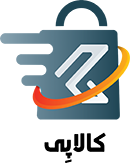
 با ما تماس بگیرید
با ما تماس بگیرید



.webp)



دیدگاه شما (0)